Kopia zapasowa danych umożliwia tworzenie kopii zapasowych systemu jednym kliknięciem, klonowanie dysków i woluminów
Zwykle aplikacje do tworzenia kopii zapasowych danych umożliwiają tworzenie kopii zapasowych plików i folderów bez zapisywania ich oryginalnej struktury organizacyjnej. Na przykład, jeśli wykonałeś kopię zapasową trzech folderów z różnych partycji, będziesz musiał ręcznie umieścić je we właściwej lokalizacji podczas ich przywracania. Jednym ze sposobów rozwiązania tego problemu jest użycie narzędzia do tworzenia kopii zapasowych obrazu dysku, które pozwala wygenerować kopię zapasową wszystkich informacji na dysku, wraz z lokalizacjami plików i folderów, głównym rekordem rozruchowym, a nawet informacjami o pustym miejscu na twoim napęd. Jest to najlepsze rozwiązanie do tworzenia kopii zapasowych złożonych struktur folderów, jeśli chcesz móc przywrócić wszystko w oryginalnej formie. Dziś mamy narzędzie do tworzenia kopii zapasowych o nazwie Kopia zapasowa danych który pozwala tworzyć pełne kopie zapasowe dysków, kopie zapasowe partycji, kopie zapasowe systemu (do kopii zapasowej dysku systemowego), a także klony dysków i partycji. Opcje aplikacji pozwalają sprawdzić integralność obrazu kopii zapasowej, utworzyć z niego nośnik rozruchowy, a nawet zamontować go w celu eksploracji zawartości za pomocą Eksploratora Windows bez konieczności jego przywracania.
Data Backuper pozwala wybierać różne poziomy kompresji, szyfrować plik kopii zapasowej, dzielić duże kopie zapasowe oraz korzystać z inteligentnego sektora i technologii VSS firmy Microsoft do tworzenia kopii zapasowych plików systemowych. Główny interfejs aplikacji jest podzielony na 5 kart: Strona główna, Kopia zapasowa, Przywracanie, Klonowanie i Narzędzia. Karta Narzędzia główne zawiera listę wszystkich wcześniej utworzonych kopii zapasowych, umożliwiając ich przywrócenie i utworzenie nowych.
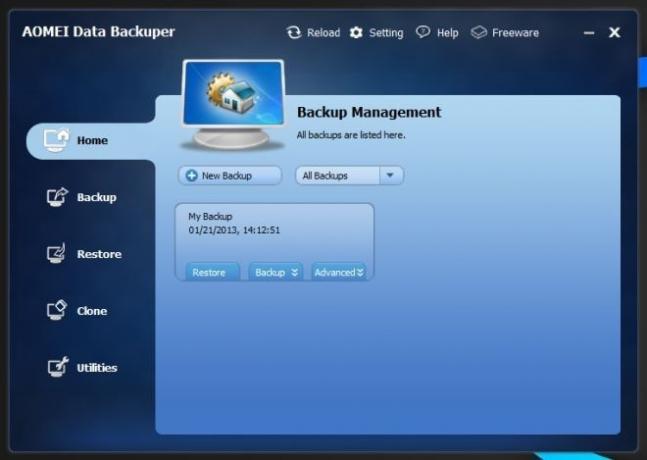
Kliknięcie przycisku Nowa kopia zapasowa na karcie Strona główna powoduje przejście do karty Kopia zapasowa. Posiada trzy oczywiste opcje: Kopia zapasowa dysku, Kopia zapasowa partycji i Kopia zapasowa systemu.
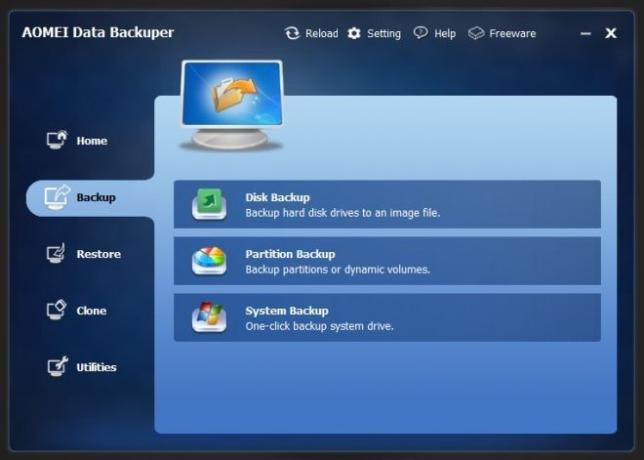
Każda opcja ma dwa kroki. Najpierw wybierz dane, które chcesz wykonać kopię zapasową. Następnie określ miejsce docelowe zapisu obrazu kopii zapasowej. Po podaniu tych informacji kliknij opcję Rozpocznij tworzenie kopii zapasowej, aby rozpocząć proces tworzenia kopii zapasowej.
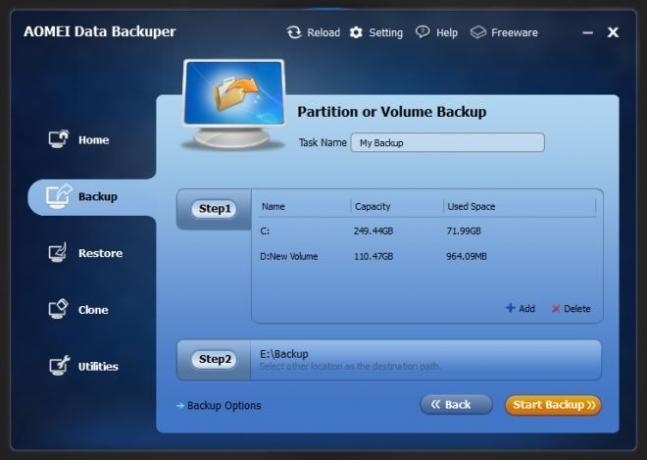
Przycisk Opcje kopii zapasowej umożliwia dodawanie komentarzy do pliku kopii zapasowej, zmianę poziomu kompresji obrazu kopii zapasowej, włączenie szyfrowania i ustaw hasło, określ rozmiar podziału w przypadku dużej kopii zapasowej, włącz opcję Inteligentnej kopii zapasowej sektora, aby wykonać kopię zapasową tylko używanej sekcji pliku systemy zmniejszające rozmiar obrazu kopii zapasowej i umożliwiające technologii VSS firmy Microsoft tworzenie kopii zapasowych danych bez przerywania działania Aplikacje.

Karta Przywróć zawiera listę wszystkich obrazów kopii zapasowych utworzonych przez aplikację i umożliwia łatwe przeglądanie dysk, aby zaimportować dowolny utworzony za pomocą innego komputera lub w poprzednim systemie Windows instalacja. Możesz po prostu wybrać plik obrazu, określić lokalizację przywracania i rozpocząć proces przywracania.
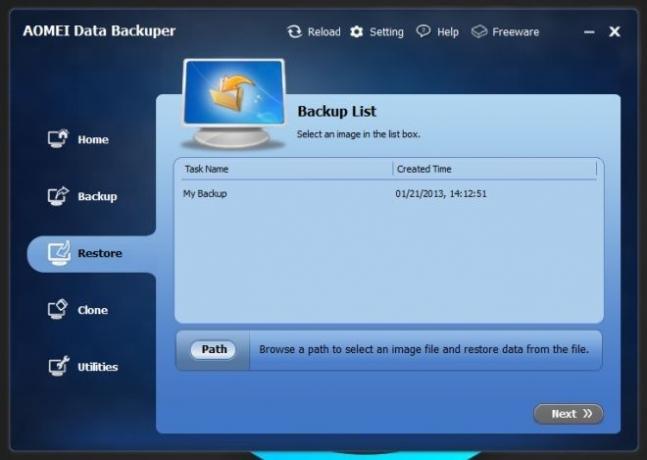
Karta Klonowanie pozwala tworzyć klony istniejących napędów i partycji. Ten typ kopii zapasowej będzie zawierał wszystkie informacje na dysku, w tym informacje o głównym rekordzie rozruchowym oraz zapis wolnego miejsca na dysku źródłowym lub partycji.
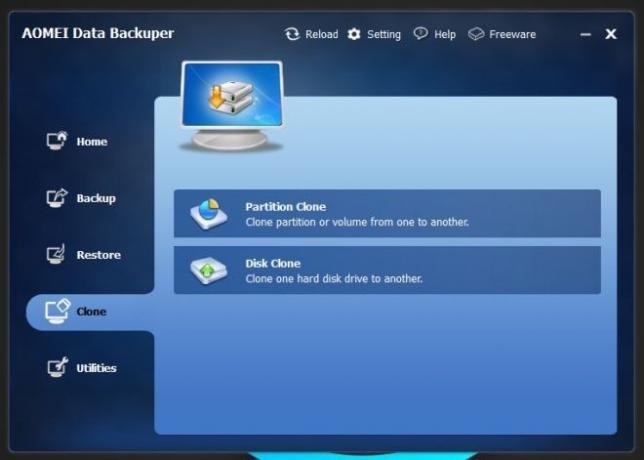
Karta Narzędzia oferuje różne narzędzia, które pozwalają sprawdzić integralność obrazu kopii zapasowej, utworzyć rozruchowy nośnik ratunkowy, taki jak dyski CD / DVD / USB Flash. i eksploruj zawartość pliku obrazu kopii zapasowej, instalując go jako dysk wirtualny bez konieczności jego przywracania.
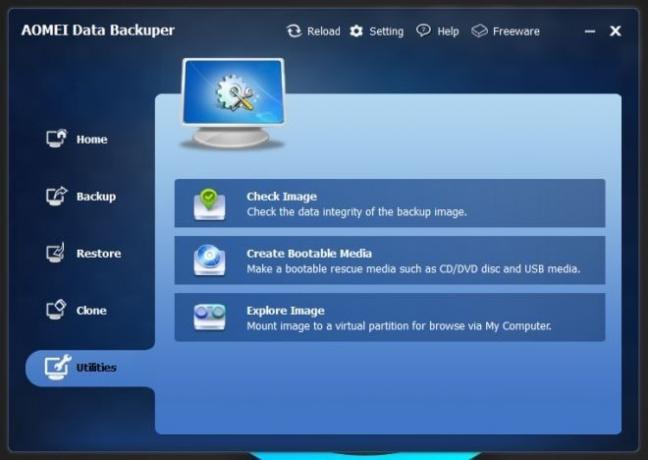
Imponujący zestaw funkcji i cena za darmo sprawiają, że Data Backuper jest imponującym kandydatem na arenie narzędzi do tworzenia kopii zapasowych systemu Windows. Aplikacja działa zarówno w 32-bitowej, jak i 64-bitowej wersji systemu Windows 7, Windows 8, Server 2008 R2 i Server 2012.
Pobierz narzędzie do tworzenia kopii zapasowych danych
Poszukiwanie
Najnowsze Posty
Mp3 Folder Structure Maker organizuje utwory muzyczne przy użyciu metatagów
Ponieważ odtwarzacze multimedialne potrafią oddzielać pliki według ...
Jak dyskretnie znakować zdjęcia, aby zapobiec kradzieży w systemie Windows 10
Znak wodny to bezpieczny sposób na uniknięcie kradzieży zdjęć. Jeśl...
Jak zsynchronizować dwa foldery na komputerze z systemem Windows 10
Rozwiązania do synchronizacji folderów nie służą tylko do tworzenia...



